
மைக்ரோசாப்ட் ஆகஸ்ட் 10 இல் விண்டோஸ் 2015 ஐ அதிகாரப்பூர்வமாக வெளியிட்டபோது, விண்டோஸின் இந்த புதிய பதிப்பு அனைவரையும் ஆச்சரியத்தில் ஆழ்த்தியது அதே கணினிகளில் விண்டோஸ் 7 ஐ விட அதே அல்லது சிறப்பாக வேலை செய்தது. அறிமுகப்படுத்தப்பட்டதிலிருந்து, மைக்ரோசாப்ட் புதிய அம்சங்களை வெளியிட்டு வருகிறது மற்றும் சமீபத்திய ஆண்டுகளில் விண்டோஸின் சிறந்த பதிப்புகளில் ஒன்றான விண்டோஸ் 7 க்கான ஆதரவை வழங்குவதை நிறுத்தியுள்ளது.
விண்டோஸ், வேறு எந்த இயக்க முறைமையைப் போலவே, பயன்பாடுகள் தேவைப்படுவதால் ஒவ்வொரு பயனரும் அதைப் பயன்படுத்திக் கொள்ளலாம். ஒவ்வொரு முறையும் நாங்கள் ஒரு புதிய பயன்பாட்டை நிறுவும்போது, அவை நிறுவனத்தால் உருவாக்கப்பட்டவை என்றாலும் (அலுவலகம் போன்றவை), எங்கள் குழுவின் பதிவேட்டில் மாற்றியமைக்கப்படுகிறது, இது நீண்ட காலத்திற்கு, இது விண்டோஸ் 10 இன் செயல்திறனை பாதிக்கிறது.
இந்த சிக்கல் விண்டோஸுக்கு பிரத்யேகமானது அல்ல, ஏனென்றால் மொபைல் சாதனங்கள், கன்சோல்கள், டேப்லெட்டுகள் மற்றும் மேகோஸ் மற்றும் லினக்ஸ் போன்ற பிற டெஸ்க்டாப் இயக்க முறைமைகளில் இருந்தாலும் அதை ஒவ்வொரு இயக்க முறைமையிலும் காணலாம். அதற்கான விரைவான தீர்வு எங்கள் அணியின் செயல்திறனை மேம்படுத்தவும் புதிதாக வடிவமைத்து தொடங்குவதே ஒரு தீர்வாகும், இது நேரம் எடுக்கும் மற்றும் பல பயனர்கள் தயாராக இல்லை.

அதிர்ஷ்டவசமாக, விண்டோஸ் 10 இன் சுத்தமான நிறுவலுக்கான எங்கள் இழப்புகளைக் குறைத்து முழு வன்வையும் அழிக்க முன் எங்களுக்கு வேறு வழிகள் உள்ளன. நீங்கள் தெரிந்து கொள்ள விரும்பினால் விண்டோஸ் 10 செயல்திறனை மேம்படுத்துவது எப்படி தொடர்ந்து படிக்க நான் உங்களை அழைக்கிறேன்:
எங்கள் கணினியில் எந்த பயன்பாடுகள் தொடங்கப்பட்டுள்ளன என்பதை சரிபார்க்கவும்
நாம் அவற்றை நிறுவும் போது, எங்கள் கணினியின் தொடக்கத்தில் சேர்க்கப்பட்டுள்ள பல பயன்பாடுகள், துரதிர்ஷ்டவசமாக அவை எங்களை எச்சரிக்கவில்லை, பெரும்பாலான சந்தர்ப்பங்களில் அவை பிரதானமானவை எங்கள் அணியின் செயல்திறன் சிக்கல்கள், குறிப்பாக அவை பின்னணியில் இயங்குவதால் முதல்முறையாக அவற்றைத் தொடங்கும்போது.
அவர்கள் அதை ஏன் செய்கிறார்கள்? எனவே அந்த பயன்பாட்டைத் தொடங்கும்போது, அதே கட்டணம் வசூலிக்கும் நேரம் முடிந்தவரை குறுகியதாகும், இது பின்னணியில் இயங்குவதால், எங்கள் கணினியின் செயல்திறன் மற்றும் கிடைக்கக்கூடிய நினைவகத்தையும் பாதிக்கிறது.
அதிர்ஷ்டவசமாக, விண்டோஸ் 10 ஒவ்வொரு முறையும் விண்டோஸ், எங்களால் இயன்ற பயன்பாடுகளைத் தொடங்கும் போது எந்த பயன்பாடுகள் பின்னணியில் இயங்குகின்றன என்பதை விரைவாக சரிபார்க்க அனுமதிக்கிறது விரைவாக செயலிழக்க நான் கீழே விவரிக்கும் படிகளைப் பின்பற்றுகிறேன்.
விண்டோஸ் 10 தொடக்கத்திலிருந்து பயன்பாடுகளை அகற்று

- முதலில், நாம் அணுக வேண்டும் பணி மேலாளர் கூட்டாக Ctrl + Alt + Del விசைகளை அழுத்தி பணி நிர்வாகியைத் தேர்ந்தெடுக்கவும்.
- காண்பிக்கப்படும் உரையாடல் பெட்டியில், தாவலைக் கிளிக் செய்க தொடங்கப்படுவதற்கு.
- தொடக்க மெனுவிலிருந்து ஒரு பயன்பாட்டை முடக்க, அதை சுட்டியுடன் தேர்வு செய்கிறோம் முடக்கு பொத்தானைக் கிளிக் செய்க கீழ் வலது மூலையில் அமைந்துள்ளது.
பயன்பாடுகளை நிறுவல் நீக்கு
La பித்து சில பயனர்கள் எந்தவொரு பயன்பாட்டையும் நிறுவ வேண்டும் உபகரணங்களுக்கு தீங்கு விளைவிக்கும். நான் மேலே கருத்து தெரிவித்தபடி, ஒவ்வொரு முறையும் நாம் பூர்வீகமற்ற பயன்பாடுகளை நிறுவும் போது, கணினி விண்டோஸ் பதிவேட்டை மாற்றியமைக்கிறது, இது ஒரு பதிவேட்டில் பயன்பாடுகள் பற்றிய குறிப்புகளை நிரப்புகிறது, அவற்றை நாம் இயக்க வேண்டிய சூழ்நிலையில் எல்லா நேரங்களிலும் கணக்கில் எடுத்துக்கொள்ளப்பட வேண்டும். சிறிது நேரத்தில்.
இந்த பித்து, எங்களை வேறுவிதமாக அழைக்க முடியாது என்பதால், அதை அனுமதிக்கும் பயன்பாடுகளுக்கு வரும்போது இன்னும் மோசமானது ஏற்கனவே சொந்தமாக கிடைக்கக்கூடிய செயல்பாடுகளை உருவாக்குங்கள் விண்டோஸில். கூடுதலாக, எங்கள் புகைப்படங்கள், திரைப்படங்கள், ஆவணங்கள் ... போன்ற முக்கியமான பணிகளுக்கு நாம் பயன்படுத்தக்கூடிய மதிப்புமிக்க இடத்தை அவை ஆக்கிரமித்துள்ளன.
விண்டோஸ் 10 இல் பயன்பாடுகளை நீக்குவது எப்படி
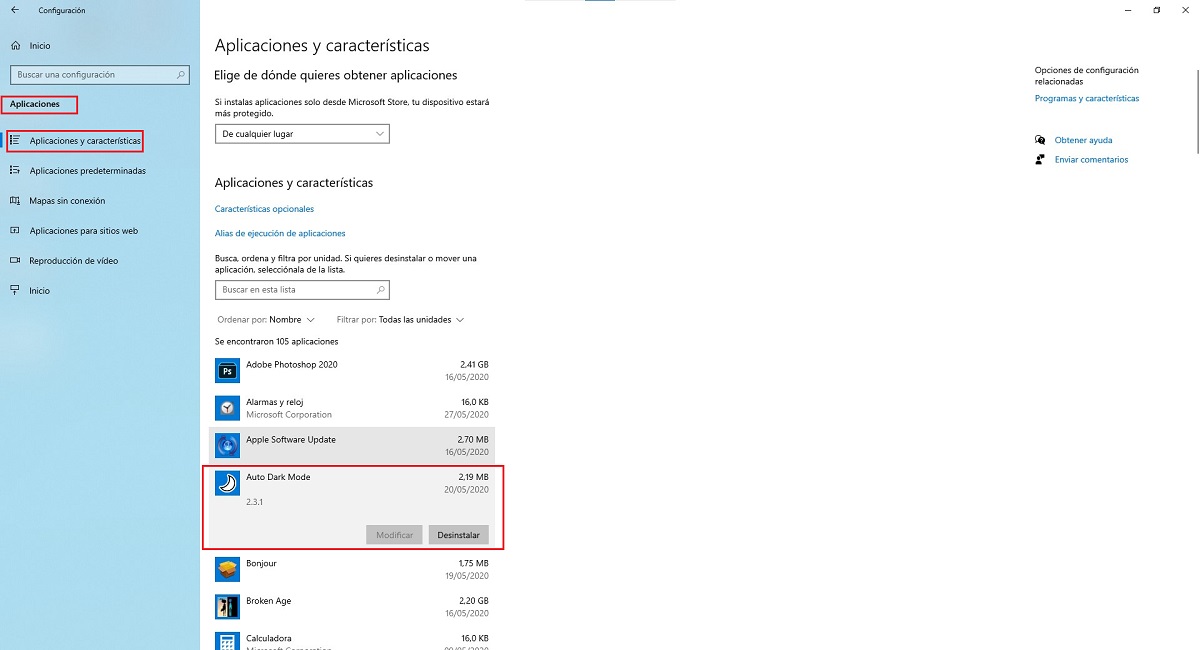
- எங்கள் கணினியில் நாங்கள் பயன்படுத்தாத பயன்பாடுகளை அகற்ற, நாம் அணுக வேண்டும் விண்டோஸ் உள்ளமைவு விருப்பங்கள் விசை சேர்க்கை வழியாக விண்டோஸ் விசை + i.
- அடுத்து, கிளிக் செய்க பயன்பாடுகள்> பயன்பாடுகள் மற்றும் அம்சங்கள்.
- அடுத்து, வலது நெடுவரிசைக்குச் செல்கிறோம் எந்த பயன்பாட்டை அகற்ற விரும்புகிறோம் என்பதை சுட்டியுடன் தேர்ந்தெடுக்கிறோம்.
- சுட்டியைக் கொண்டு தேர்ந்தெடுக்கும்போது, பொத்தான் காண்பிக்கப்படும் நீக்குதல். அந்த பொத்தானைக் கிளிக் செய்வதன் மூலம், விண்டோஸ் 10 நிறுவல் நீக்குதல் செயல்முறையைத் தொடங்கும்.
கோப்பு அட்டவணையை முடக்கு
விண்டோஸ் 10 இல் கோப்பு அட்டவணைப்படுத்தல் கணினியை அனுமதிக்கிறது எல்லா ஆவணங்களையும் விரைவாகக் கண்டறியவும் நாங்கள் எங்கள் கணினியில் சேமித்து வைத்திருக்கிறோம், இது விண்டோஸ் 10 ஐ நிறுவிய முதல் நாட்களில், கணினியை மெதுவாக்குகிறது, ஏனெனில் எல்லா கோப்புகளும் ஸ்கேன் செய்யப்படுவதால் அவை எங்கு இருக்கின்றன என்பதற்கான பதிவை உருவாக்குகின்றன.

எங்கள் உபகரணங்கள் ஓரளவு பழையதாக இருந்தால், வன் இயந்திரமயமானதாக இருந்தால், இந்த விருப்பத்தை செயலிழக்கச் செய்வது நல்லது. அதை செயலிழக்கச் செய்வதன் மூலம், நாங்கள் அணியை கட்டாயப்படுத்துகிறோம் முழு வன்வையும் ஸ்கேன் செய்யுங்கள் ஒவ்வொரு முறையும் ஒரு குறிப்பிட்ட கோப்பைத் தேட விரும்புகிறோம்.
கோப்பு அட்டவணையை முடக்குவதன் மூலம் கோப்பு தேடல்கள் மெதுவாக இருப்பதைத் தடுக்க, நாம் தொடங்கலாம் ஒரு அடைவு கட்டமைப்பை ஏற்கவும் விண்டோஸ் தேடல்களை நாட வேண்டிய அவசியமில்லை என்பதற்காக எல்லா கோப்புகளையும் நாங்கள் சேமித்து வைக்கிறோம்.
கோப்பு அட்டவணையை எவ்வாறு முடக்குவது
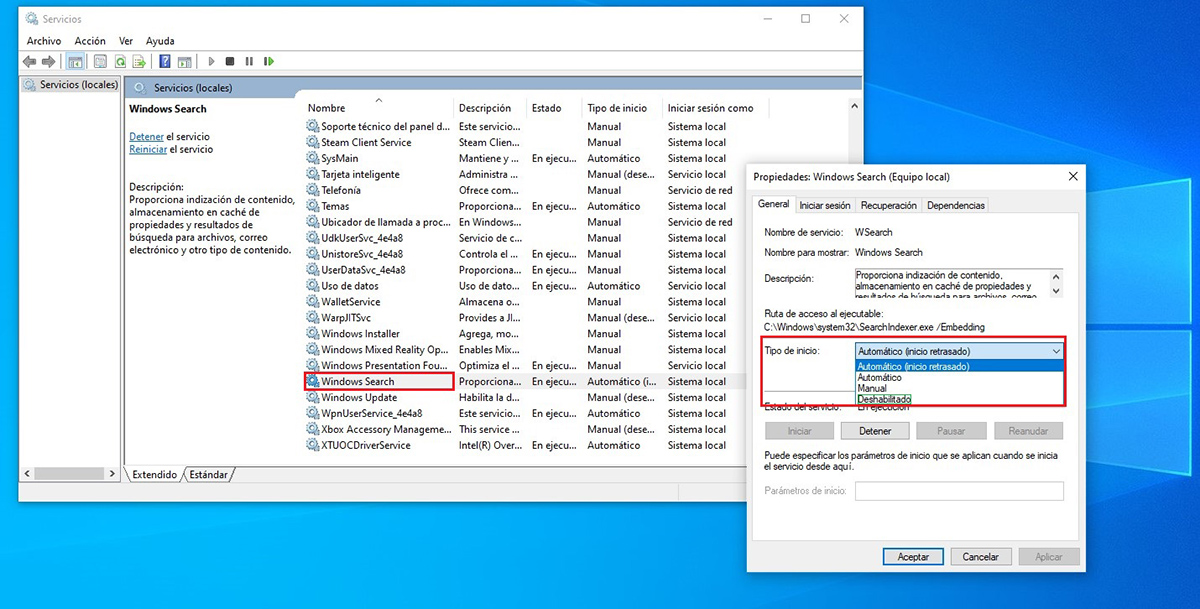
விண்டோஸ் இயல்பாக இயக்கப்பட்ட குறியீட்டை முடக்குவதற்கான விரைவான முறை பின்வரும் படிகளைச் செய்வதன் மூலம் services.msc உடன் உள்ளது:
- நாம் உள்ளிட வேண்டிய கோர்டானா தேடல் பெட்டி services.msc
- அடுத்து, நாங்கள் விருப்பத்தைத் தேடுகிறோம் விண்டோஸ் தேடல் விருப்பங்கள் உரையாடல் பெட்டியைத் திறக்க இரண்டு முறை கிளிக் செய்க.
- விருப்பத்தில் தொடக்க வகை, கீழ்தோன்றும் பெட்டியைக் கிளிக் செய்து தேர்ந்தெடுக்கவும் முடக்கப்பட்டது.
அனிமேஷன் மற்றும் வெளிப்படைத்தன்மையை முடக்கு
விண்டோஸ் நமக்குக் காட்டும் அனிமேஷன்கள் நவீன கணினிகளில் மிகவும் அழகாக அழகாக இருக்கின்றன குழப்பமடையாமல் அவர்களுடன் வேலை செய்யுங்கள். பயன்பாடுகள் மற்றும் மெனுக்கள் இரண்டின் வெளிப்படைத்தன்மையைப் போல.
இருப்பினும், குழு வளங்கள் குறைவாக இருக்கும்போது, ஒவ்வொரு அனிமேஷன் மற்றும் ஒவ்வொரு வெளிப்படைத்தன்மையும் கிராஃபிக் வளங்கள் தேவை எங்கள் அணியின். எங்கள் குழுவுக்கு சில வயது இருந்தால், அதை விரைவில் புதுப்பிக்க நாங்கள் திட்டமிடவில்லை என்றால், அதன் செயல்திறனை மேம்படுத்த விரும்பினால், அனிமேஷன்களையும் வெளிப்படைத்தன்மையையும் செயலிழக்கச் செய்ய வேண்டும்.
விண்டோஸ் 10 இல் அனிமேஷன் மற்றும் வெளிப்படைத்தன்மையை எவ்வாறு முடக்கலாம்
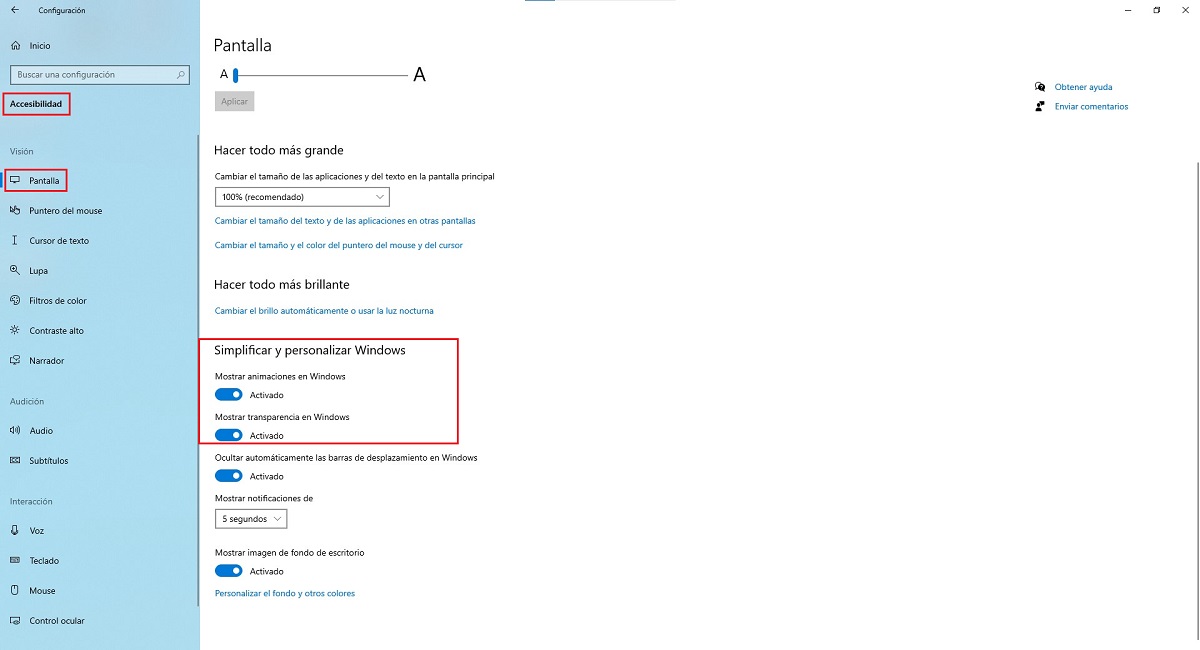
- எங்கள் கணினியில் நாம் பயன்படுத்தாத பயன்பாடுகளை அகற்ற, விண்டோஸ் விசை + i என்ற முக்கிய சேர்க்கை மூலம் விண்டோஸ் உள்ளமைவு விருப்பங்களை அணுக வேண்டும்.
- பின்னர் அழுத்துகிறோம் அணுகல்> காட்சி.
- வலது நெடுவரிசையில், நாங்கள் பகுதிக்கு செல்கிறோம் விண்டோஸை எளிதாக்கி தனிப்பயனாக்கவும்.
- இந்த பிரிவுக்குள் நாம் சுவிட்சுகளை செயலிழக்க செய்ய வேண்டும் விண்டோஸில் அனிமேஷன்களைக் காட்டு y விண்டோஸில் வெளிப்படைத்தன்மையைக் காட்டு.
உங்கள் சாதனங்களின் வெப்பநிலையை சரிபார்க்கவும்
காலப்போக்கில், மடிக்கணினிகள் மற்றும் பணிமேடைகள் இரண்டும், உள்ளே ஒரு பெரிய அளவு அழுக்கைக் குவிக்கவும், கணினியின் குளிரூட்டும் முறையை பாதிக்கும் அழுக்கு, விசிறிகள், இதனால் செயலியின் வெப்பநிலை வெப்பமடையும் மற்றும் அதன் செயல்திறன் கணிசமாகக் குறையும்.
ஒரு செயலியின் அதிகபட்ச இயக்க வெப்பநிலை 70 டிகிரியில் நிற்கிறது. இது மிக அதிகமாக இருந்தால், சரியாக வேலை செய்யாத ஒன்று இருப்பது ஒரு தெளிவான அறிகுறியாகும், உள்ளே இருக்கும் அழுக்கு காரணமாகவோ அல்லது செயலியின் வெப்ப பேஸ்ட் வேலை செய்வதை நிறுத்தியதாலோ (பிந்தைய விஷயத்தில் அது திரும்ப வேண்டிய உபகரணங்கள் தானாகவே முடக்கப்படும், தொடர்ந்து பணியாற்ற அனுமதிக்க மாட்டோம்).
எங்கள் சாதனங்களின் வெப்பநிலையை எவ்வாறு அளவிடுவது
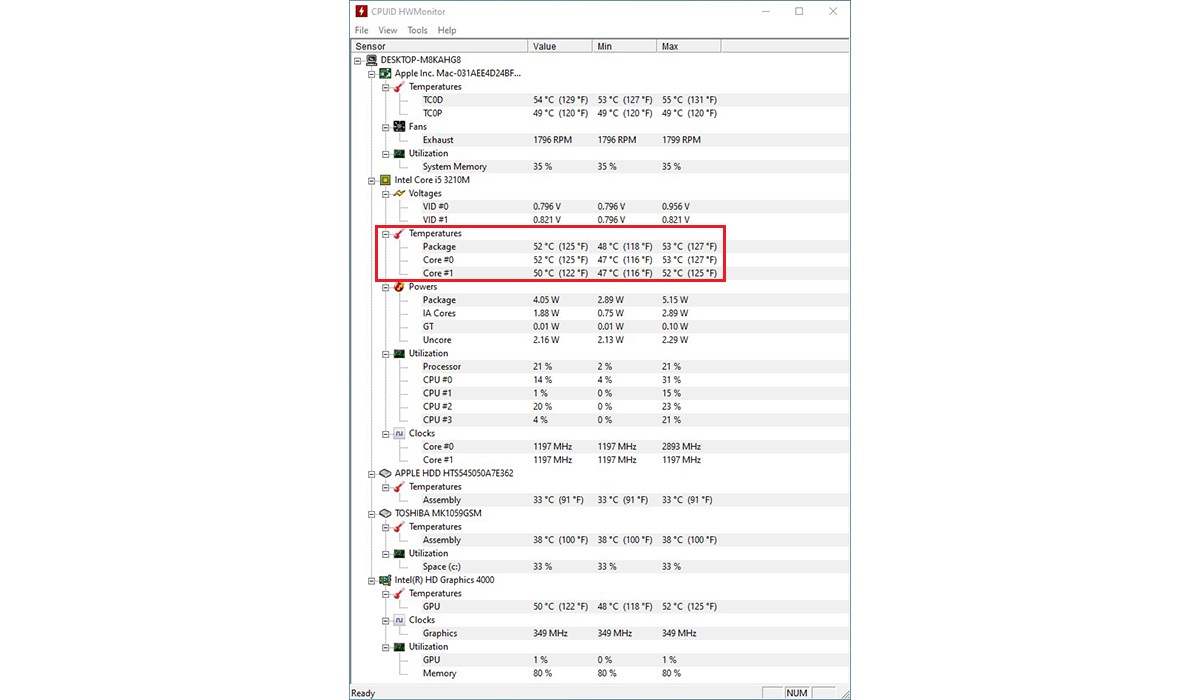
செயலி மற்றும் எங்கள் சாதனங்களின் மீதமுள்ள கூறுகளின் வெப்பநிலையை மேம்படுத்துவதற்கான சிறந்த பயன்பாடுகளில் ஒன்று Hwmonitor, செயலி / கள் வெப்பநிலை, வன் வட்டு, மதர்போர்டு ஆகியவற்றின் உண்மையான நேரத்தில் எங்களுக்குத் தெரிவிக்கும் பயன்பாடு ... இது எங்கள் சாதனங்களின் வெவ்வேறு கூறுகளின் வெப்பநிலையைக் காண்பிக்கும்.
நாங்கள் பயன்படுத்தப் போவதில்லை பயன்பாடுகளை மூடு
விண்டோஸ் 10, மேகோஸ் மற்றும் லினக்ஸ் போன்றவை, நாங்கள் சிறிது நேரம் பயன்படுத்தாத அந்த பயன்பாடுகளை தானாக மூடாது அந்த நேரத்தில் நாங்கள் இயங்கும் பயன்பாடுகளுக்கான ஆதாரங்களை விடுவிப்பதற்காக. எங்கள் கணினியில் வளங்களை உட்கொள்வதிலிருந்து நாங்கள் பயன்படுத்தாத பயன்பாடுகளைத் தடுக்க, நாங்கள் அவர்களுடன் பணிபுரிந்ததும், நினைவகத்தை விடுவிப்பதற்காக அவற்றை மூட வேண்டும், இதனால் நாம் பயன்படுத்தும் பயன்பாடு அனைத்து வளங்களையும் பயன்படுத்தி விரைவாக செயல்படுகிறது கணினியில்.
பலர் பயன்படுத்தாத பயன்பாடுகளை மூட மறுக்கும் பயனர்கள் அதன் செயல்பாட்டு நேரம் மிக அதிகம். தற்காலிக சேமிப்பு, பல விஷயங்களுக்குப் பயன்படுத்தப்படுவதோடு கூடுதலாக, இந்த நிகழ்வுகளிலும் மிகவும் பயனுள்ளதாக இருக்கும். நாங்கள் ஒரு பயன்பாட்டைத் திறந்தவுடன், அதை மூடிவிட்டாலும், அதை மீண்டும் திறக்க வேண்டியிருந்தால், அது சிறிது நேரம் தற்காலிகமாக இருக்கும்.
உங்கள் வன்வட்டத்தை குறைக்கவும்
கோப்புகளை சரியாக ஒழுங்கமைப்பதன் மூலம் விண்டோஸ் அவற்றை விரைவாகக் கண்டறியும். மெக்கானிக்கல் ஹார்ட் டிரைவ்கள் (பாரம்பரிய 3,5 அங்குலங்கள்) தகவல்களை டிஜிட்டல் முறையில் (எஸ்.எஸ்.டி போன்றவை) சேமிப்பதில்லை, மாறாக உடல் வட்டில் தகவலைப் பதிவுசெய்து அழிக்கவும்எனவே, எஸ்.எஸ்.டி ஹார்ட் டிரைவ்களை விட எழுத்து மற்றும் வாசிப்பு வேகம் மிகவும் மெதுவாக உள்ளது.
விண்டோஸ் 10 தானாகவே ஒவ்வொரு வாரமும் ஹார்ட் டிரைவை டிஃப்ராக்மென்ட் செய்வதை கவனித்துக்கொள்கிறது (இது இயல்பாகவே அமைக்கப்பட்டுள்ளது). இருப்பினும், நாங்கள் விண்டோஸ் 10 ஐ நிறுவி வைத்திருந்தால் வன்வட்டுக்கு நிறைய தகவல்களை நகலெடுத்தது, நாங்கள் அதை defragment செய்ய வேண்டும், இதனால் அனைத்து தகவல்களும் முடிந்தவரை ஆர்டர் செய்யப்படும் மற்றும் அதன் இடத்தில் இருக்கும். இந்த அம்சம் எஸ்.எஸ்.டி ஹார்ட் டிரைவ்களில் அல்ல, மெக்கானிக்கல் ஹார்ட் டிரைவ்களில் மட்டுமே கிடைக்கிறது.
உங்கள் வன்வட்டத்தை எவ்வாறு சிதைப்பது
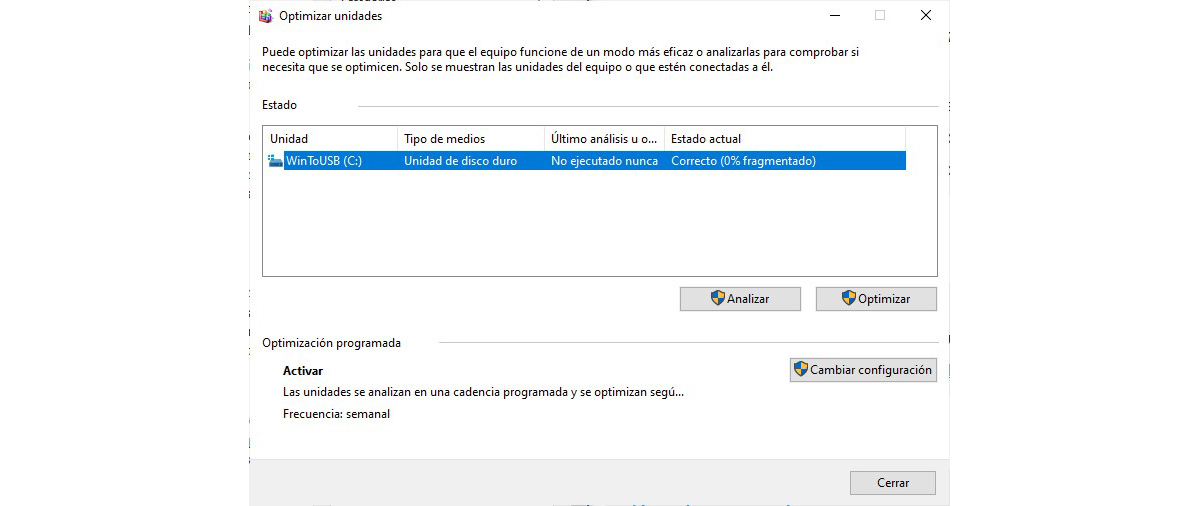
- டிரைவ் டிஃப்ராக்மென்டரை அணுக, விரைவான வழி கோர்டானாவின் தேடல் பெட்டியில் Defragment ஐ தட்டச்சு செய்க தோன்றும் முதல் முடிவை இயக்கவும்.
- தற்போதைய நிலை 0% துண்டு துண்டாக இருந்தால், எங்கள் வன்வட்டில் எல்லாம் சரியாக வேலை செய்கிறது என்பதோடு, நாங்கள் எந்த நடவடிக்கையும் செய்ய வேண்டியதில்லை. இல்லையென்றால், நாம் வேண்டும் ஆப்டிமைஸ் என்பதைக் கிளிக் செய்க இதனால் வன் வட்டில் எங்கள் குழுவின் கோப்புகளை மறுசீரமைக்கும் பணி தொடங்கலாம்.
- உகந்ததாக்கு என்பதை அழுத்தும்போது, நீங்கள் செய்யும் முதல் விஷயம் மாநிலத்தை பகுப்பாய்வு செய்யுங்கள், எனவே வன் வட்டை நேரடியாக மேம்படுத்தும் முன் இந்த விருப்பத்தைத் தேர்ந்தெடுக்க வேண்டிய அவசியமில்லை.
எனது கணினி இன்னும் மெதுவாக உள்ளது
இந்த கட்டுரையில் நாங்கள் உங்களுக்குக் காட்டிய அனைத்து ஆலோசனைகளும் இருந்தபோதிலும், உங்கள் குழு அதன் செயல்திறன் அரிதாகவே மேம்பட்டதுஎங்களிடம் இன்னும் இரண்டு ஆதாரங்கள் உள்ளன, எங்கள் கணினியின் இரண்டு கூறுகளை மாற்றுவதன் மூலம் வளங்கள்: நினைவகம் மற்றும் வன் வட்டு.
எல்லா மடிக்கணினிகளும் ஹார்ட் டிஸ்க் மற்றும் ரேம் மெமரி இரண்டையும் எளிதில் மாற்ற அனுமதிக்கிறது, இது சாதனங்களின் அடிப்பகுதியில் அமைந்துள்ள அட்டைகளில் இருந்து திருகுகளை அகற்றுவதன் மூலம் மிக விரைவான மற்றும் எளிமையான செயல்முறையாகும் இதற்கு கணினி திறன்கள் தேவையில்லை.
இது ஒரு டெஸ்க்டாப் கம்ப்யூட்டராக இருந்தால், செயல்முறை மிகவும் ஒத்ததாக இருக்கிறது, ஏனென்றால் நாம் ஒரு கூறுகளை இன்னொருவருடன் மட்டுமே மாற்ற வேண்டும். ஒவ்வொரு கூறுகளின் இணைப்புகள் முற்றிலும் வேறுபட்டவை நினைவகம் செல்லும் இடத்தில் வன் வட்டு, கிராபிக்ஸ் அட்டை அல்லது சாதனங்களின் எச்.டி.எம்.ஐ வெளியீடு ஆகியவற்றை வைக்கும் அபாயத்தை நீங்கள் இயக்கவில்லை.
ரேம் விரிவாக்கு

ரேம் நினைவகம், எங்கள் கணினியில் பயன்பாடுகளை இயக்க பயன்படுகிறது. எங்கள் சாதனங்களுக்கு அதிக நினைவகம் இருப்பதால், பயன்பாடுகளை இயக்க ஹார்ட் டிஸ்க் (மெய்நிகர் நினைவகம்) குறைவாக பயன்படுத்த வேண்டும். உங்கள் கணினி 4 ஜிபி ரேம் மூலம் நிர்வகிக்கப்பட்டால், பெரும்பாலும் நீங்கள் நினைவக தொகுதியை வாங்குவதன் மூலம் குறைந்தது 8 ஜிபி வரை விரிவாக்கலாம்.
ஒரு SSD க்கான இயந்திர வன் பரிமாற்றம்

நான் மேலே குறிப்பிட்டபடி, மெக்கானிக்கல் ஹார்ட் டிரைவ்கள் எங்களுக்கு சிலவற்றை வழங்குகின்றன SSD களை விட மிக மெதுவான தரவு வாசிப்பு மற்றும் எழுதும் மதிப்புகள், தகவல் ஒரு வட்டில் சேமிக்கப்படும் என்பதால். எஸ்.எஸ்.டி ஹார்டு டிரைவ்கள் தகவல்களை டிஜிட்டல் முறையில் சேமிக்கின்றன, எனவே விண்டோஸ் 10 தேவைப்படும் போது எல்லா தகவல்களும் எப்போதும் கையில் இருக்கும்.
வெளிப்படையாக, ஒரு இயந்திர வன் விலை எஸ்.எஸ்.டி.க்கு சமமானதல்ல, ஏனெனில் பிந்தையது அதிக விலை. எனினும், 50 யூரோக்களுக்கு கீழ், நம்மால் முடியும் 240 ஜிபி வன் வாங்கவும் ஒவ்வொரு நாளும் நாங்கள் பயன்படுத்தும் பயன்பாடுகளை நிறுவவும், புகைப்படங்கள், வீடியோக்கள், கோப்புகள், விண்டோஸ் 10 காப்புப்பிரதிகளை சேமிக்க எங்கள் கணினியின் வன்வை வெளிப்புற சேமிப்பக அலையாக பயன்படுத்தவும் ...